يبدو أنه في كل مرة تطلق فيها Microsoft إصدارًا جديدًا من Office ، فإنها تحرك كل شيء! أنت معتاد على رؤية شيء واحد تحت قائمة واحدة ثم يقوم الإصدار التالي من Office بنقل هذا الخيار إلى قائمة أخرى! Grrrr. قمت بالترقية إلى Office 2010 وواحدة من أكثر الميزات شيوعًا التي أستخدمها هي عدد الأحرف / الكلمات.
بالطبع ، لم أستطع العثور عليه على الفور ، وكان علي أن أذهب عبر جميع الشرائط قبل أن أراه أخيرا! افتراضيًا ، في Word 2010 ، يوجد في علامة التبويب " مراجعة" أسفل قسم " التدقيق" .

النقر على ذلك لن يعطيك فقط عدد الكلمات ، ولكن أيضًا احصائيات أخرى مثل الصفحات والشخصيات مع وبدون مسافات أو فقرات أو أسطر.
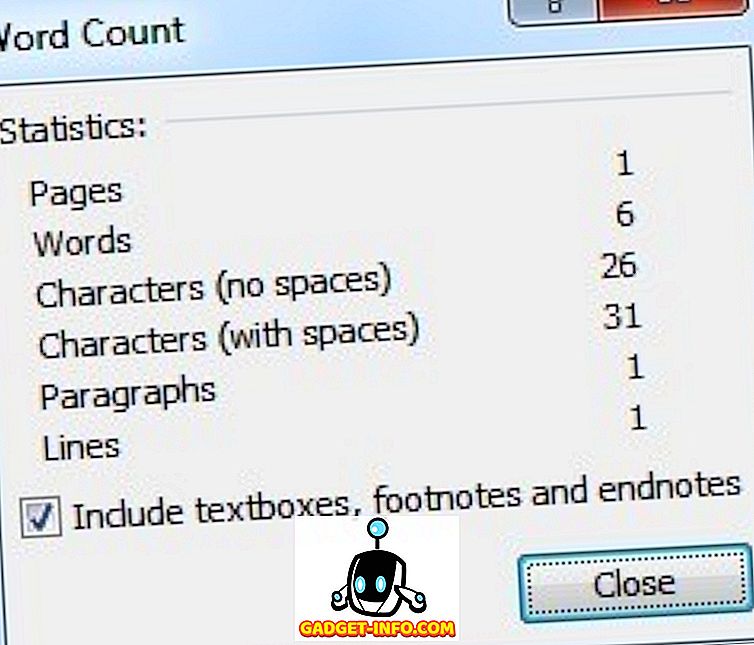
ما زلت أجد هذا مزعجًا جدًا لأنني أستخدمه كثيرًا ، لذا أردت طريقة أسرع للوصول إلى هذه المعلومات نفسها. لحسن الحظ في Word 2010 ، هناك خيار لإضافة عدد الكلمات إلى شريط الحالة في الأسفل. فقط انقر بزر الماوس الأيمن على شريط الحالة وسترى خيارًا لعدد الكلمات.
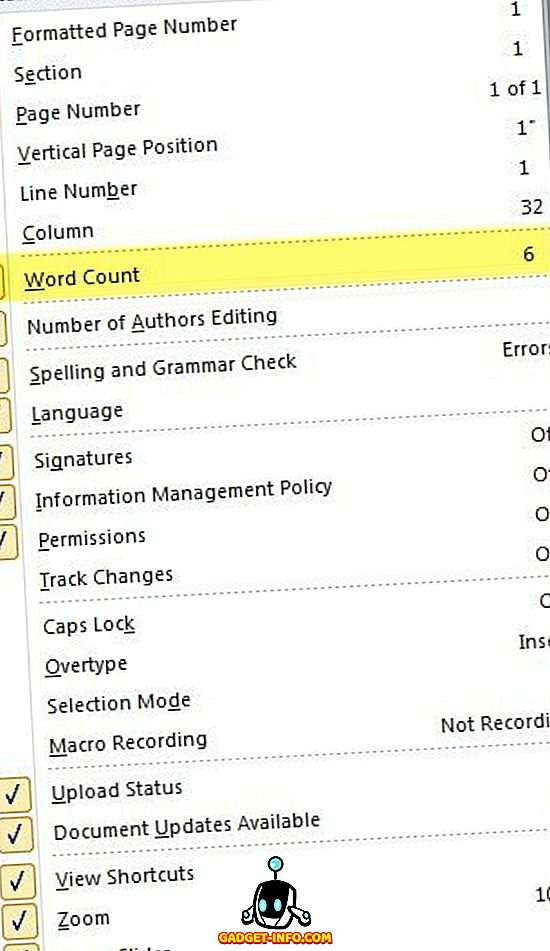
بمجرد تحديد ذلك ، سترى عدد الكلمات في أسفل يسار شريط الحالة:

هذا الى حد كبير ذلك! إذا أردت ، يمكنك أيضًا إضافة عدد الكلمات إلى شريط أدوات الوصول السريع بالنقر بزر الماوس الأيمن فوق الرمز في علامة التبويب "مراجعة" واختيار " إضافة إلى شريط أدوات الوصول السريع" .
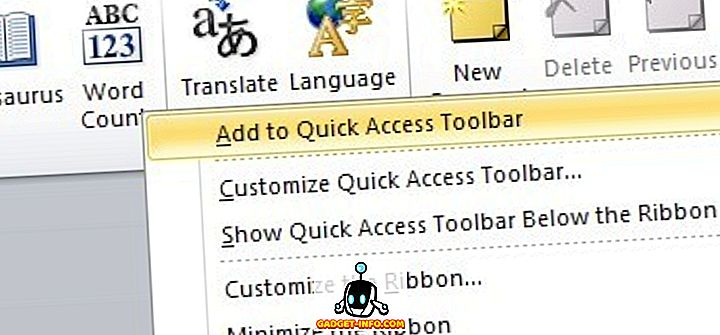
الآن سيظهر أيضًا في القمة ، ولكن هذا لا يختلف في الواقع عن شريط الحالة ، إنه مجرد تفضيل شخصي. لديك كلا الخيارين.
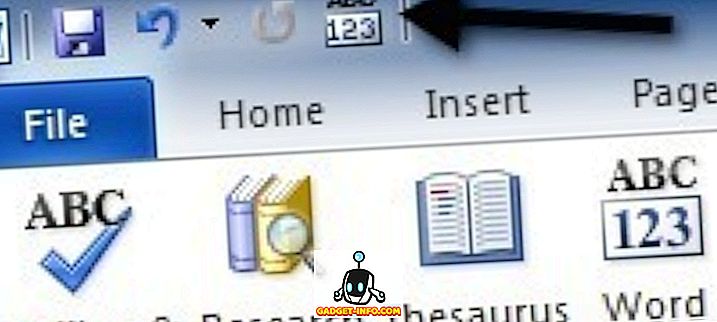
كمكافأة إضافية ، سأقوم فقط بطرح بعض الميزات الإضافية التي استخدمتها كثيرًا ، ولكن استغرقت دقيقة في Office 2010. على سبيل المثال ، أين تجد & استبدال في Word 2010؟ في علامة التبويب الرئيسية ، في أقصى اليمين ، انقر على " استبدال" .

أين يتم التدقيق الإملائي في Word 2010؟ مرة أخرى ، هذا في علامة التبويب "مراجعة" ضمن "تدقيق".

وأخيرا أين هو علامة التبويب المطور لأولئك منا الذين يحتاجون إليها؟ لذلك ، تحتاج إلى النقر فوق ملف ، خيارات ثم انقر فوق " تخصيص الشريط" . ضمن علامات التبويب الرئيسية ، تحتاج إلى تحديد المربع الموجود بجوار علامة التبويب المطور .
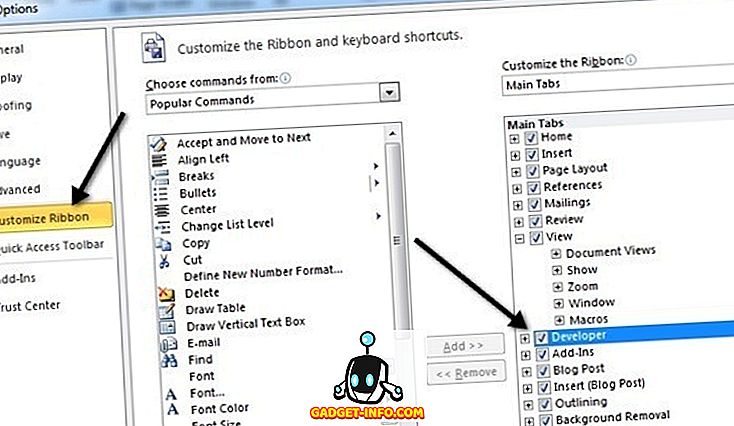
سيسمح لك ذلك بفتح Visual Basic وتسجيل وحدات الماكرو ، إلخ. إذا كنت تبحث عن شيء آخر في Word 2010 ، فأخبرنا بذلك في التعليقات وسنوافيك بالرد عليك! استمتع!









